Как помнят постоянные читатели моего блога посвященного реальным заметкам я уже демонстрировал одну из своих инструкций как развернуть систему целью которой построение блога на базе “WordPress” без знаний “HTML“, верстки и каких либо языков программирования. Это конечно же хорошо. Но сейчас речь пойдет о еще одной системе управления (CMS) — это “Drupal” (Друпал). Что можно делать с помощью него, да все тоже самое — это альтернатива “WordPress“.
Итак исходная система:
ekzorchik@webserver:~$ uname -a && lsb_release -a
Linux webserver 3.2.0-23-generic #36-Ubuntu SMP Tue Apr 10 20:39:51 UTC 2012 x86_64 x86_64 x86_64 GNU/Linux
No LSB modules are available.
Distributor ID: Ubuntu
Description: Ubuntu 12.04 LTS
Release: 12.04
Codename: precise
Установку пакета drupal версии 7 будем производить из репозитариев Ubuntu 12.04:
ekzorchik@webserver:~$ sudo apt-get update
Информация по устанавливаемому пакету из репозитариев:
ekzorchik@webserver:~$ apt-cache search drupal7
drupal7 – fully-featured content management framework
Устанавливаем систему управления блогом/сайтом Drupal версии 7 в систему:
ekzorchik@webserver:~$ sudo apt-get install drupal7
Reading package lists… Done
Building dependency tree
Reading state information… Done
The following extra packages will be installed:
apache2 apache2-mpm-prefork apache2-utils apache2.2-bin apache2.2-common curl dbconfig-common libapache2-mod-php5
libapr1 libaprutil1 libaprutil1-dbd-sqlite3 libaprutil1-ldap libdbd-mysql-perl libdbi-perl libhtml-template-perl
libmysqlclient18 libnet-daemon-perl libplrpc-perl mysql-client mysql-client-5.5 mysql-client-core-5.5
mysql-common mysql-server mysql-server-5.5 mysql-server-core-5.5 php5 php5-cli php5-common php5-gd php5-mysql
postfix wwwconfig-common
Suggested packages:
apache2-doc apache2-suexec apache2-suexec-custom php-pear libipc-sharedcache-perl libterm-readkey-perl tinyca mailx php5-suhosin procmail postfix-mysql postfix-pgsql postfix-ldap postfix-pcre sasl2-bin dovecot-common
postfix-cdb postfix-doc postgresql-client
The following NEW packages will be installed:
apache2 apache2-mpm-prefork apache2-utils apache2.2-bin apache2.2-common curl dbconfig-common drupal7
libapache2-mod-php5 libapr1 libaprutil1 libaprutil1-dbd-sqlite3 libaprutil1-ldap libdbd-mysql-perl libdbi-perl
libhtml-template-perl libmysqlclient18 libnet-daemon-perl libplrpc-perl mysql-client mysql-client-5.5
mysql-client-core-5.5 mysql-common mysql-server mysql-server-5.5 mysql-server-core-5.5 php5 php5-cli php5-common
php5-gd php5-mysql postfix wwwconfig-common
0 upgraded, 33 newly installed, 0 to remove and 516 not upgraded.
Need to get 40.8 MB of archives.
After this operation, 139 MB of additional disk space will be used.
Do you want to continue [Y/n]? y
Указываем пароль для Административной учётной записи root применительно к MySQL:
В данной заметке в качестве пароля идет вот этот — 712mbddr@
Подтверждаем его еще раз.
Далее, соглашаемся:
В следующем шаге где установщик просит указать, тип настроек почты: оставляем “Internet Site“:
Указываем настройки для Postfix:
Это собственно хост имя моей системы – webserver.
Соглашаемся на конфигурирование базы данных для “Drupal” версии 7 нажатием кнопки — Yes.
Указываем тип используемой базы данный — это mysql:
Указываем пароль (712mbddr@) от административного пользователя данной базы данных:
И еще раз указываем такой же пароль – 712mbddr@
Подтверждаем его, введя на запрос установщика указываемый пароль снова:
ниже выдержка из детализированного отчета установки
fter modifying main.cf, be sure to run ‘/etc/init.d/postfix reload’.
Running newaliases
* Stopping Postfix Mail Transport Agent postfix [ OK ]
* Starting Postfix Mail Transport Agent postfix [ OK ]
Setting up wwwconfig-common (0.2.2) …
Setting up drupal7 (7.12-1) …
dbconfig-common: writing config to /etc/dbconfig-common/drupal7.conf
Creating config file /etc/dbconfig-common/drupal7.conf with new version
Creating config file /etc/drupal/7/sites/default/dbconfig.php with new version
granting access to database drupal7 for drupal7@localhost: success.
verifying access for drupal7@localhost: success.
creating database drupal7: success.
verifying database drupal7 exists: success.
dbconfig-common: flushing administrative password
Processing triggers for libc-bin …
ldconfig deferred processing now taking place
Активируем Drupal для Web-сервера Apache 2 используемого в данной заметке:
ekzorchik@webserver:~$ sudo cp /etc/drupal/7/apache2.conf /etc/apache2/mods-enabled/drupal.conf
Редактируем полученный конфигурационный файл:
ekzorchik@webserver:~$ sudo nano /etc/apache2/mods-enabled/drupal.conf
Alias /drupal7 /usr/share/drupal7
<Directory /usr/share/drupal7/>
Options +FollowSymLinks
AllowOverride All
order allow,deny
allow from all
</Directory>
Перезапускаем Web-сервер Apache 2 для принятия изменений:
ekzorchik@webserver:~$ sudo /etc/init.d/apache2 restart
* Restarting web server apache2 apache2: Could not reliably determine the server’s fully qualified domain name, using 127.0.1.1 for ServerName
… waiting apache2: Could not reliably determine the server’s fully qualified domain name, using 127.0.1.1 for ServerName [ OK ]
чтобы это поправить, нужно открыть конфигурационный файл “apache2.conf” и преопределить директиву “ServerName” с именем хоста текущей системы:
ekzorchik@webserver:~$ sudo cp /etc/apache2/apache2.conf /etc/apache2/apache2.conf.backup
ekzorchik@webserver:~$ sudo nano /etc/apache2/apache2.conf
ServerName webserver
Сохраняем внесенные изменения и перезапускаем Apache 2:
ekzorchik@webserver:~$ sudo /etc/init.d/apache2 restart
* Restarting web server apache2 … waiting [ OK ]
Создадим базу данных dbdrupal для CMS Drupal версии 7, предварительно подключившись в консоль управления базами данных на текущей системе:
ekzorchik@webserver:~$ mysql -u root -p
Enter password: <указываем пароль 712mbddr@ его выше я указывал для администрирования MySQL>
Welcome to the MySQL monitor. Commands end with ; or \g.
Your MySQL connection id is 49
Server version: 5.5.29-0ubuntu0.12.04.1 (Ubuntu)
Copyright (c) 2000, 2012, Oracle and/or its affiliates. All rights reserved.
Oracle is a registered trademark of Oracle Corporation and/or its
affiliates. Other names may be trademarks of their respective
owners.
Type ‘help;’ or ‘\h’ for help. Type ‘\c’ to clear the current input statement.
mysql>
Создаем базу:
mysql> create database dbdrupal;
Query OK, 1 row affected (0.00 sec)
Выходим из консоли администрирования mysql:
mysql> exit
Bye
Теперь в браузере открываем путь из которого мы произведем установку “Drupal“:
“Applications” — “Internet” — “Firefox Web Browser” и в строке адреса набираем строчку вида:
http://webserver/drupal7/install.php
, где webserver — это имя хоста моей системы на которой я произвожу установку
Активируем стандартный профиль установки (Standard) и нажимаем Save and continue:
далее установка будет происходить с использование английского языка:
Скриншот ниже показываем как происходит процесс развертывания:
После завершения инсталяции модулей, нужно указать такие параметры как:
!!!! Почтовый адрес следует указывать либо внешний (либо настроенный на хосте почтовый сервер или клиент)!!!
имя сайта — site name — в моём случаем это webserver
Почтовый адрес — site e-mail address – ekzorchik@webserver
Учётную запись под которой мы будет входить в административную консоль для администрирования сайта — username — ekzorchik
Еще раз указать почтовый адрес — e-mail address – ekzorchik@webserver
Пароль для учётной записи ekzorchik — password — 712mbddr@
См. скриншот ниже для наглядного понимания всего процесса и какие поля необходимо заполнить данными.
Также нужно:
- Указать настройки страны — default country — Russian
- Указать настройки временной зоны — default time zone — Europe/Moscow
По окончании сохраняем и продолжаем. “Save and continue“.
Поздравляю, вы только что установить “Drupal“:
Нажимаем на гиперссылку и перед нами откроется, Административная консоль управления нашим сайтом:
Вот собственно и весь процесс установки системы “Drupal” в качестве своего блога или сайта. Удачи!!! С уважением, ekzorchik.
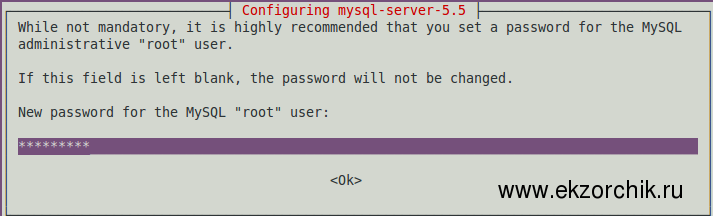
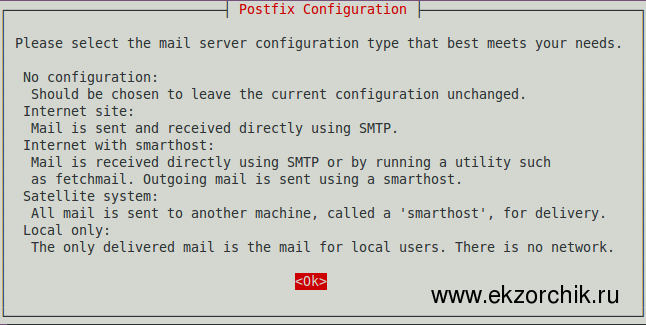
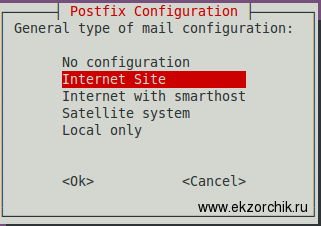
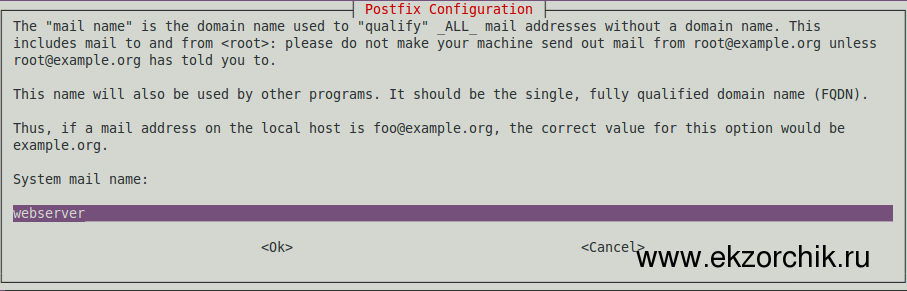
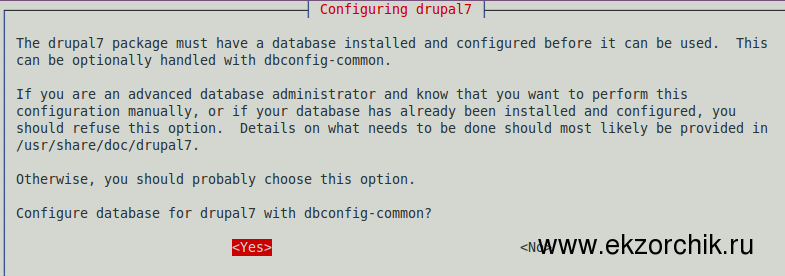
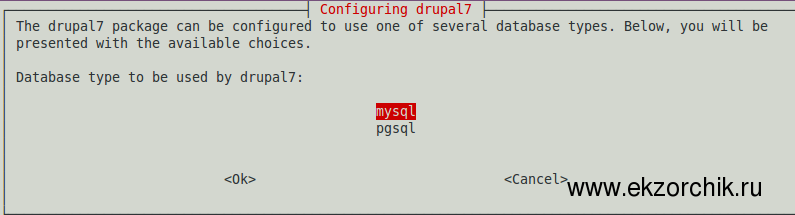
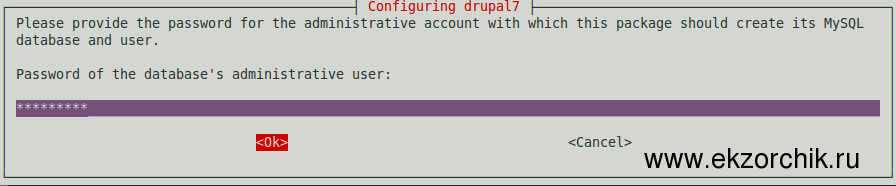
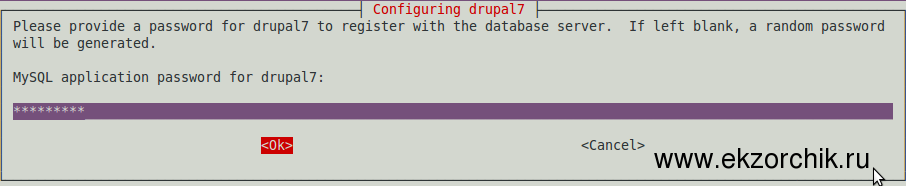
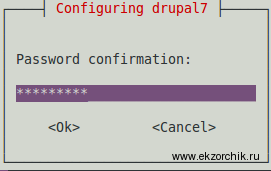
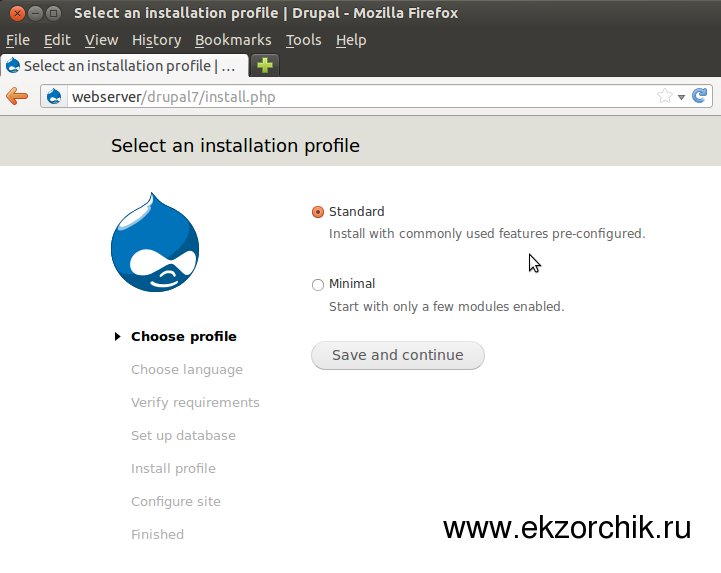
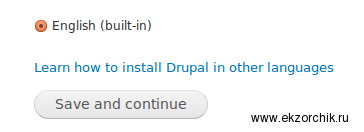

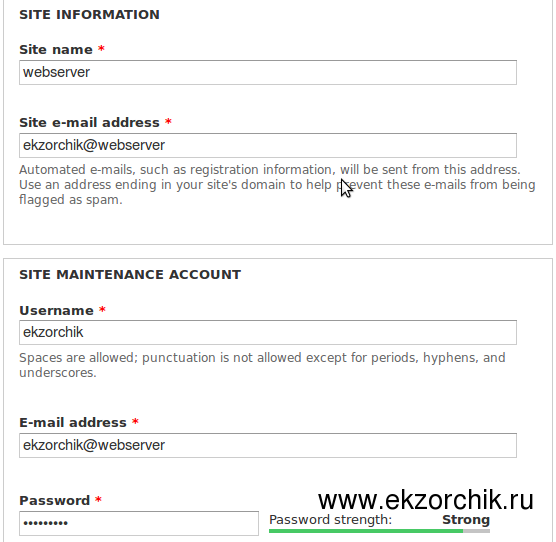
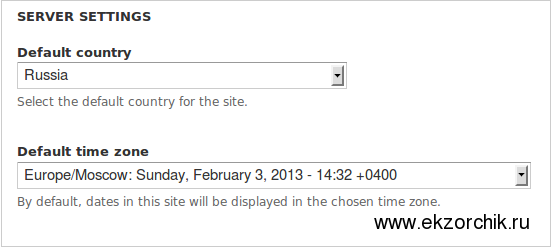
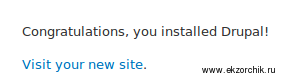
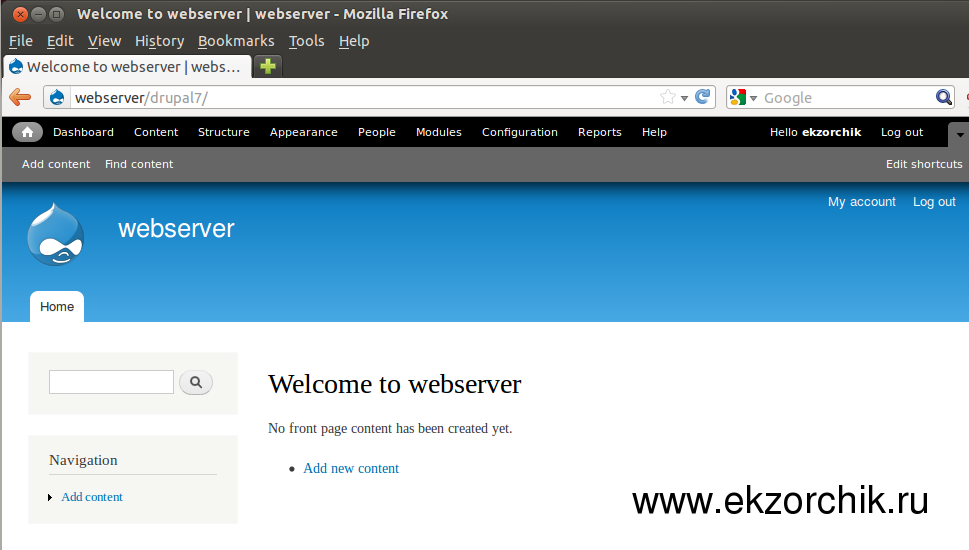
Спасибо Вам за подробную инструкцию!